Android系统增强神器 Tasker绝对不能忽视的就是它号称神器的功能。大家应该多多少少都知道,谷歌在新的Android系统中加入了智能锁屏的功能,它可以根据WiFi连接来自动识别是否启用锁屏密码。今天,小编就是要告诉大家,如何利用Android系统增强神器 Tasker来开启智能智能场景过滤。
Android系统增强神器 Tasker智能场景过滤教程:
第一步:新建「屏幕锁-关闭」任务
点击「任务」页面右下角「+」,新建名为「屏幕锁-关闭」的任务;
点击下方「+」,依次选择「显示」→「键盘锁」;
「键盘锁」默认为关闭,这里我们无需修改。
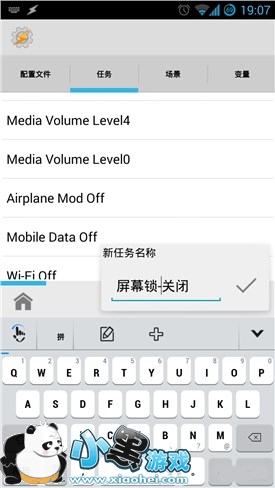
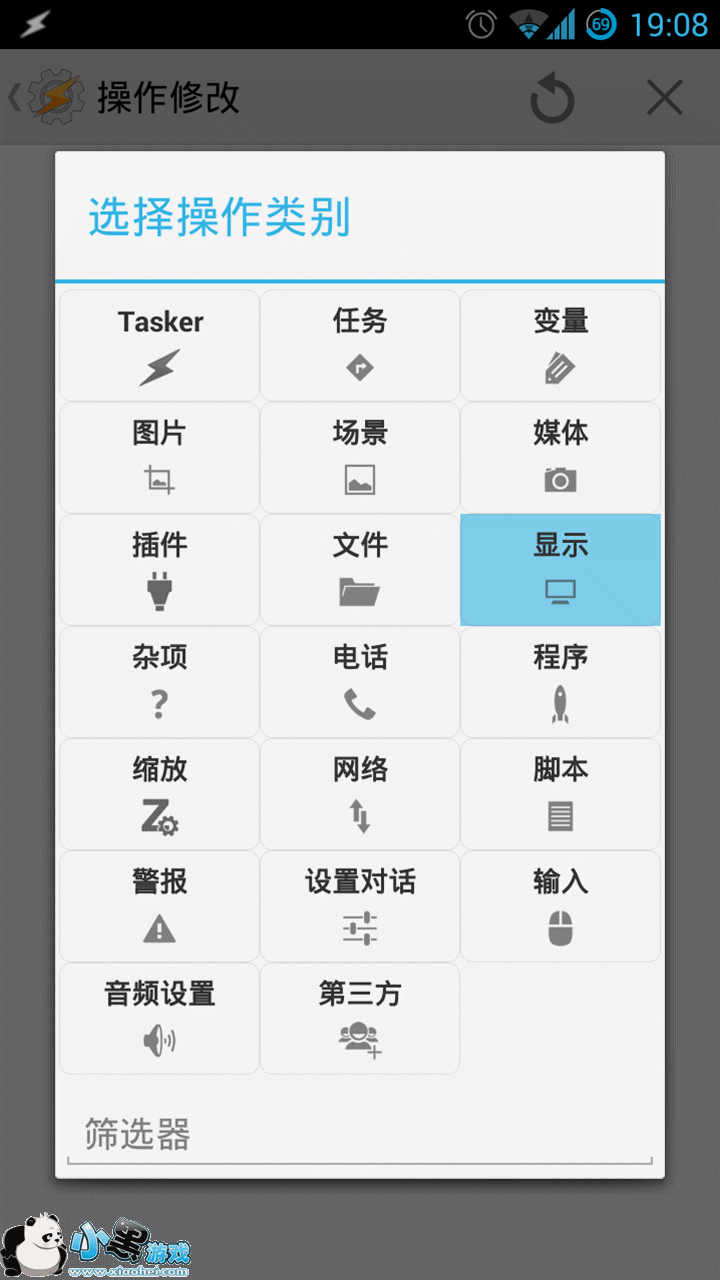
第二步:指定「Wi-Fi 已连接」触发条件
回到「配置文件」页面,点击右下方「+」,依次选择「State」→「网络」→「Wi-Fi 已连接」;
在 Wi-Fi 已开启状态下,点击「SSID」右方的「搜索」符号,选择相应的 Wi-Fi 网络即可;
若选择多个 Wi-Fi 网络,需多次点击「搜索」符号,多次添加;
指定「蓝牙已连接」条件方法同上。
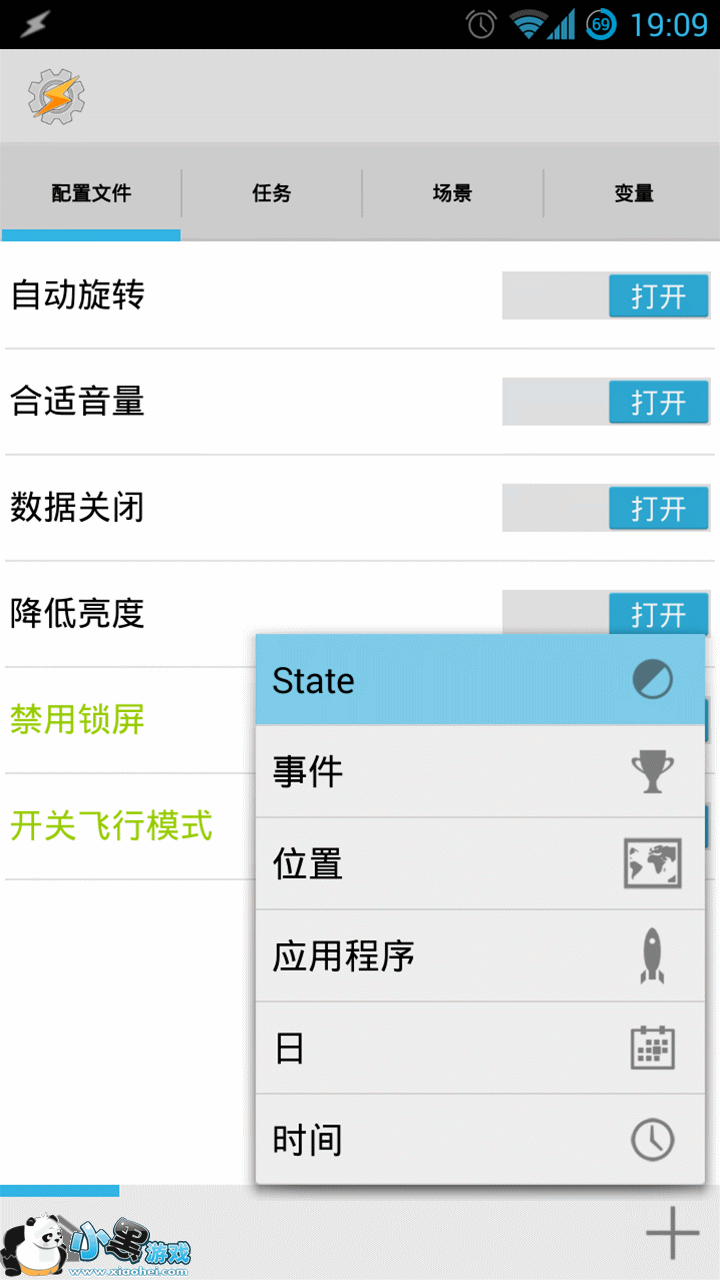
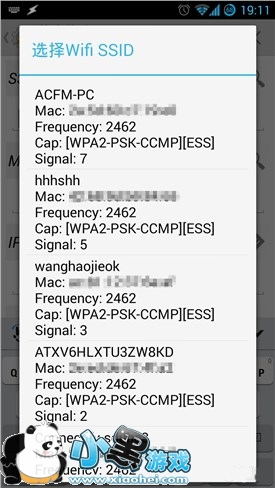
第三步:关联条件与任务
Wi-Fi 网络名称添加完毕后,按返回键会自动弹出可关联任务列表,此时选择第一步建立的「屏幕锁-关闭」即可。

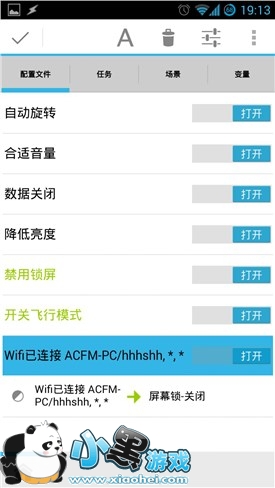
小编点评:
Android系统增强神器 Tasker其实可以做的事情很多,设定智能场景过滤只是其中小小的功能之一,其他的小秘密小编打算以后再告诉大家,不知道这样话说一半的坏习惯是不是会被小伙伴们打呢?





 电脑远程控制
电脑远程控制 值得借
值得借 意向通手机版
意向通手机版 一元夺装
一元夺装 农机帮
农机帮 房大仙
房大仙